En dybdegående titt på Counter-Strike: Global Offensive og hvordan løse problemer med videoinnstillinger
Counter-Strike: Global Offensive, ofte forkortet til CS:GO, er et populært førstepersons skytespill som krever et godt samarbeid mellom spillere, presise skuddferdigheter og strategisk tenkning. Spillet er tilgjengelig på flere plattformer, inkludert Windows PC, OS X, Xbox 360 og PlayStation 3. Som den nyeste versjonen i Counter-Strike-serien, introduserer CS:GO en rekke nye elementer, deriblant et internt valutasystem som belønner spillere for å vinne runder, eliminere motstandere og bruke spesifikke våpen. Spillets forbedrede grafikk gir en mer engasjerende og avhengighetsskapende opplevelse. CS:GO er et spennende spill som appellerer til de som liker actionfylt underholdning.
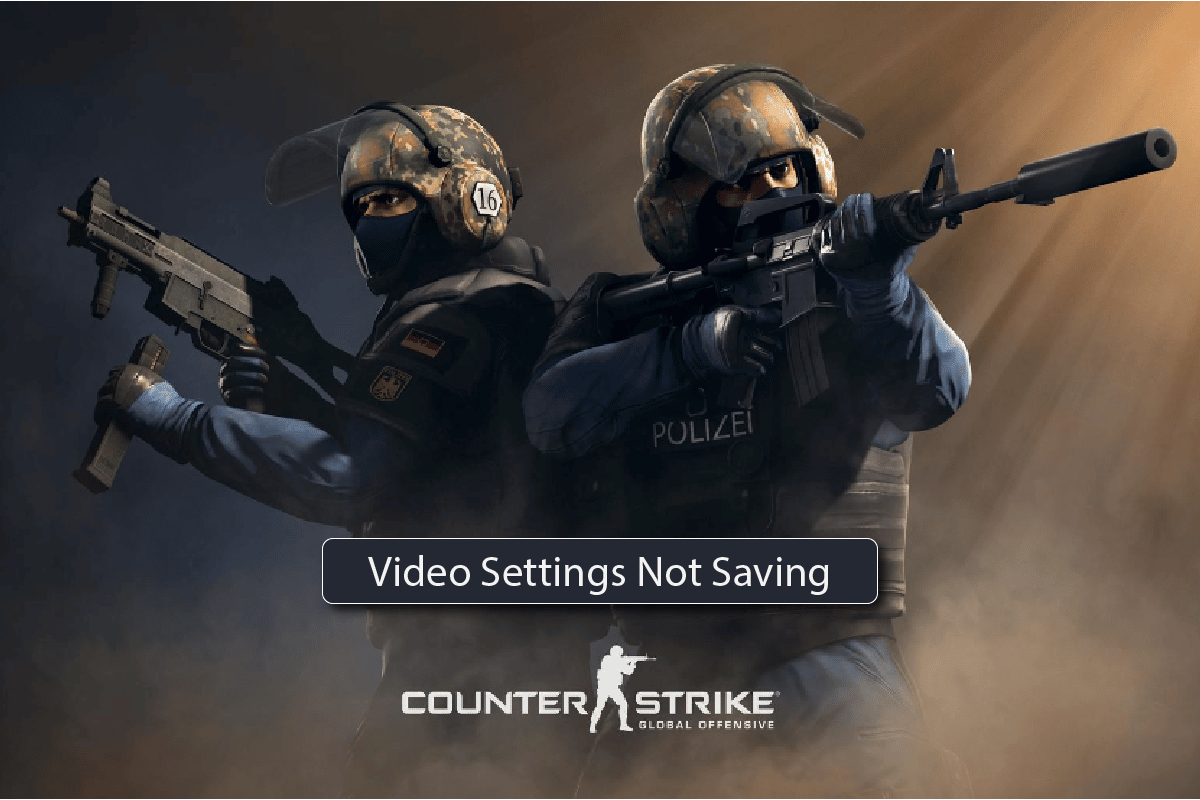
Under spilløkten kan du justere ulike videoinnstillinger som lys, skygger og andre visuelle elementer for å forbedre skjermkomforten. Noen ganger kan det imidlertid være vanskelig å endre disse innstillingene. Et vanlig problem mange spillere opplever, er at videoinnstillingene ikke lagres i CS:GO. Hvis du opplever det samme, vil denne guiden gi deg flere metoder for å løse dette problemet.
Løsninger for CS:GO-videoinnstillinger som ikke lagres
Ofte oppstår problemet med at videoinnstillingene ikke lagres når brukere forsøker å redusere de visuelle innstillingene, som deretter tilbakestilles til maks ved omstart. Det har også blitt rapportert om problemer med å endre innstillingene fra automatisk. Dette indikerer at årsaken til problemet kan ligge i filenes egenskaper for videoinnstillingene i CS:GO. En annen mulighet er at spillets installasjonsfiler er korrupte, og en reinstallasjon kan være nødvendig for å løse problemet.
Selv om dette problemet er relativt vanlig, finnes det flere feilsøkingsmetoder som kan hjelpe deg med å løse det. Vi vil gå gjennom noen av disse løsningene nedenfor, slik at du kan finne den som fungerer best for deg:
Metode 1: Modifiser egenskapene for videoinnstillinger
En effektiv metode for å løse problemet med at videoinnstillinger ikke lagres, er å endre filenes egenskaper i Counter-Strike. Følg disse trinnene for å modifisere disse innstillingene:
- Trykk samtidig på Windows-tasten og E-tasten for å åpne Filutforsker.
- Naviger til følgende sti:
C:Program Files (x86)Steamuserdata278162900730localcfg
Merk: Plasseringsbanen kan variere avhengig av hvor Steam er installert på datamaskinen din.
-

- Høyreklikk på filen «video.txt» og velg «Egenskaper» fra menyen.
- Fjern markeringen fra boksen «Skrivebeskyttet» og klikk «OK».
Metode 2: Last inn HUD på nytt
En annen løsning for å fikse problemet med at videoinnstillinger ikke lagres, er å laste inn spillets Heads-Up Display (HUD) på nytt. HUD gir spilleren informasjon under spillet uten å forstyrre selve spillet. Å laste inn HUD på nytt kan være nyttig for spillere som har problemer med å endre videoinnstillinger. Slik gjør du det:
- Gå til «Spillinnstillinger», deretter «Spill» og sett «Aktiver utviklerkonsoll (-)» til «JA».
-

- Åpne utviklerkonsollen. Skriv inn kommandoen og klikk «Send».

- Skriv inn kommandoen «hud_reloadscheme» for å laste inn HUD på nytt og bruke endringer.
- Skriv inn kommandoen «cl_reload_hud» for å avbryte alle endringer og gå tilbake til standardinnstillingene.
Metode 3: Verifiser integriteten til spillfilene (via Steam)
Steam-brukere kan oppleve problemer med online spill, og korrupte spillfiler kan forstyrre spillets funksjoner, og i verste fall hindre det i å starte i det hele tatt. I denne sammenhengen kan det hende at videoinnstillingene ikke lagres i CS:GO. Derfor er det viktig å verifisere integriteten til spillfilene gjennom Steam. Hvis du er usikker på hvordan du gjør dette, finnes det flere guider på nettet som kan hjelpe deg med det.

Metode 4: Reinstaller CS:GO
Hvis ingen av de andre metodene har hjulpet, er det siste alternativet å avinstallere og deretter reinstallere CS:GO. Følg disse trinnene:
- Trykk på Windows-tasten, skriv inn «Steam» og klikk «Åpne».

- Gå til «BIBLIOTEK» fra startsiden.

- Finn CS:GO, høyreklikk på spillet og velg «Avinstaller».
- Klikk på «Avinstaller» for å bekrefte. Lukk Steam etter at spillet er avinstallert.

- Start filutforsker.

- Naviger til denne plasseringen:
C:Program Files (x86) Steamsteamappscommon

- Velg mappen for Counter-Strike og trykk på «Delete»-tasten. Start datamaskinen på nytt.
- Åpne Steam, søk etter CS:GO og velg spillet.

- Klikk på «Spill spill» for å laste ned spillet.

- Velg installasjonsplassering og klikk «Neste >» for å installere spillet.

Metode 5: Kontakt CS:GO Steam-support
Hvis ingen av de ovennevnte metodene løser problemet, kan du kontakte CS:GO Steam-support. Beskriv problemet i detalj for å få hjelp.
- Besøk CS:GO Steam-support.
- Klikk på «Logg inn» for tilgang til tilpassede alternativer.

- Skriv inn påloggingsinformasjonen din.
- Forklar problemet ditt i detalj.
Ofte stilte spørsmål (FAQs)
Q1. Hvor finner jeg de lagrede innstillingene til CS:GO?
Ans. Du finner de lagrede innstillingene ved å navigere til følgende sti:
C:Program Files (x86)SteamsteamappscommonCounter-Strike Global Offensivecsgocfg
Q2. Hvordan endrer jeg videoinnstillingene i CS:GO?
Ans. Du kan endre videoinnstillinger ved å gå til spillets «Egenskaper» i Steam-biblioteket. Åpne «Startalternativer», hvor du kan endre innstillingene.
Q3. Hvorfor kan jeg ikke lagre innstillingene mine i CS:GO?
Ans. Hvis du har problemer med å lagre innstillingene, kan du prøve å angi en bestemt plassering for lagring. Det kan også hjelpe å laste inn Head-Up Display (HUD) på nytt.
Q4. Hvilke videoinnstillinger bør jeg endre i CS:GO?
Ans. Du kan justere innstillinger som oppløsning, sideforhold, oppdateringsfrekvens og skaleringsmodus.
Q5. Hvilken oppløsning anbefales for CS:GO?
Ans. Den anbefalte oppløsningen for en optimal spillopplevelse er 1280×60 med et sideforhold på 4:3.
Å justere videoinnstillinger som oppløsning og oppdateringsfrekvens kan forbedre den visuelle opplevelsen. Problemer med å bruke endringer på disse innstillingene kan være frustrerende. Vi håper denne guiden har gitt deg en detaljert forståelse for hvordan du løser problemet med at videoinnstillinger ikke lagres i CS:GO. Hvis du har spørsmål eller tilbakemeldinger, kan du gjerne legge igjen en kommentar i kommentarfeltet.